In questo tutorial imparerai come aggiungere azioni, più precisamente tag, a un flusso nel marketing di Facebook. I tag sono un metodo efficace per memorizzare informazioni sugli utenti, tracciare le loro interazioni con il tuo chatbot e migliorare la tua strategia di comunicazione. Implementando i tag, puoi inviare messaggi personalizzati e ottimizzare l'esperienza dell'utente. Questo è particolarmente importante quando interagisci con un chatbot. Nella seguente guida, ti guiderò passo dopo passo attraverso il processo.
Principali punti chiave
- Le azioni, specialmente i tag, sono componenti importanti di un flusso.
- I tag ti aiutano a memorizzare informazioni sugli utenti basate sulle loro interazioni.
- Puoi associare tag diversi a messaggi diversi per rendere la comunicazione più efficace.
Guida passo per passo
Per aggiungere tag a un flusso, segui questi passaggi:
Comincia per capire cos'è un'azione. Un'azione è un'azione specifica che viene eseguita all'interno di un flusso. Non può essere inviata contemporaneamente a un messaggio. Le azioni e i messaggi seguono un ordine cronologico. Prima viene inviato un messaggio, seguito da un'azione. Successivamente puoi inviare un altro messaggio e così via.
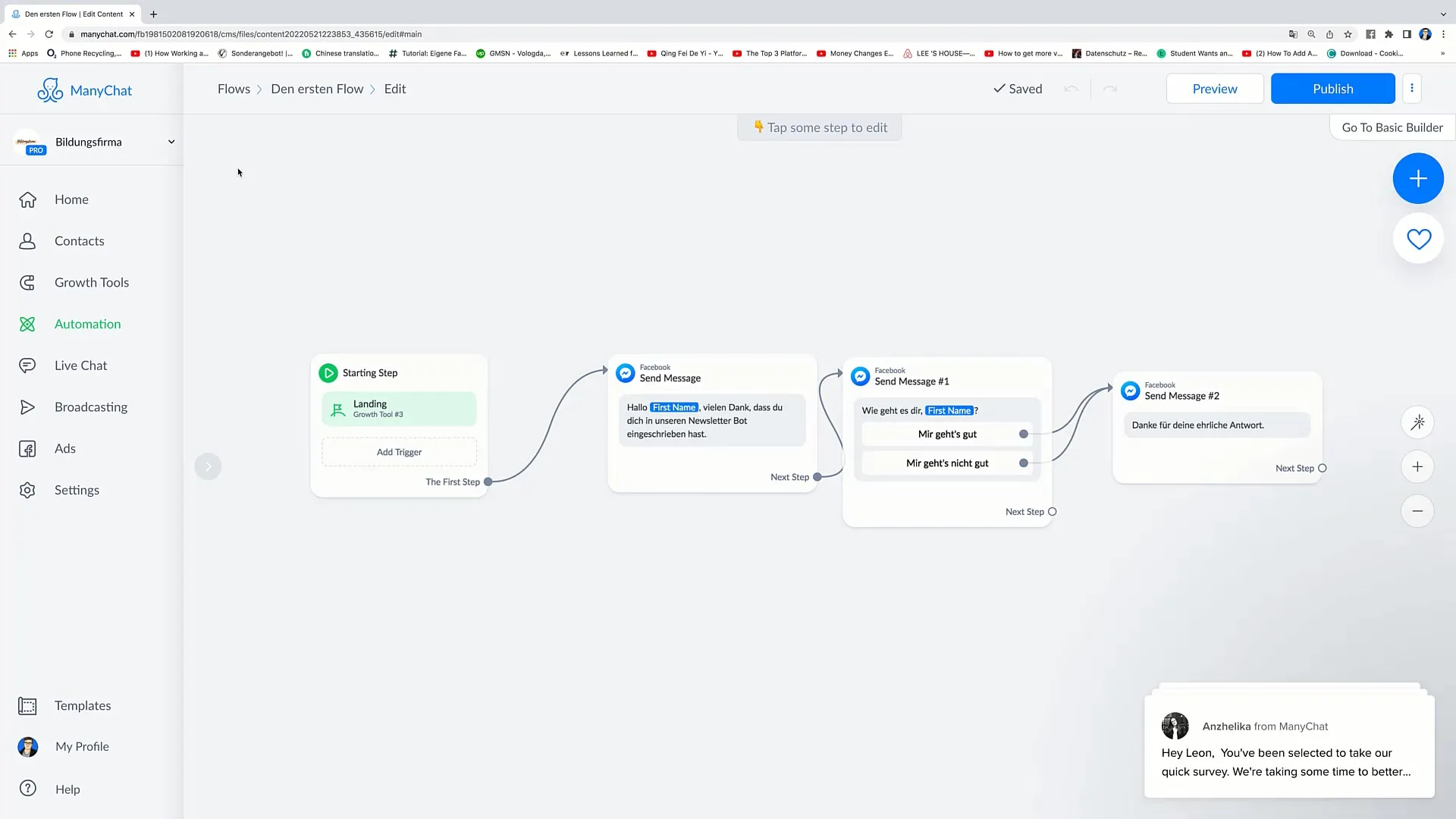
Un'applicazione comune di un'azione è l'aggiunta di un tag. I tag servono per memorizzare informazioni su una persona. Quindi, se desideri memorizzare informazioni su una persona nel tuo flusso, devi integrare un'azione che aggiunga un tag.
Per rendere il processo più chiaro, eliminiamo prima l'ultimo messaggio nel flusso. Fai clic su "Conferma" per completare questa azione.
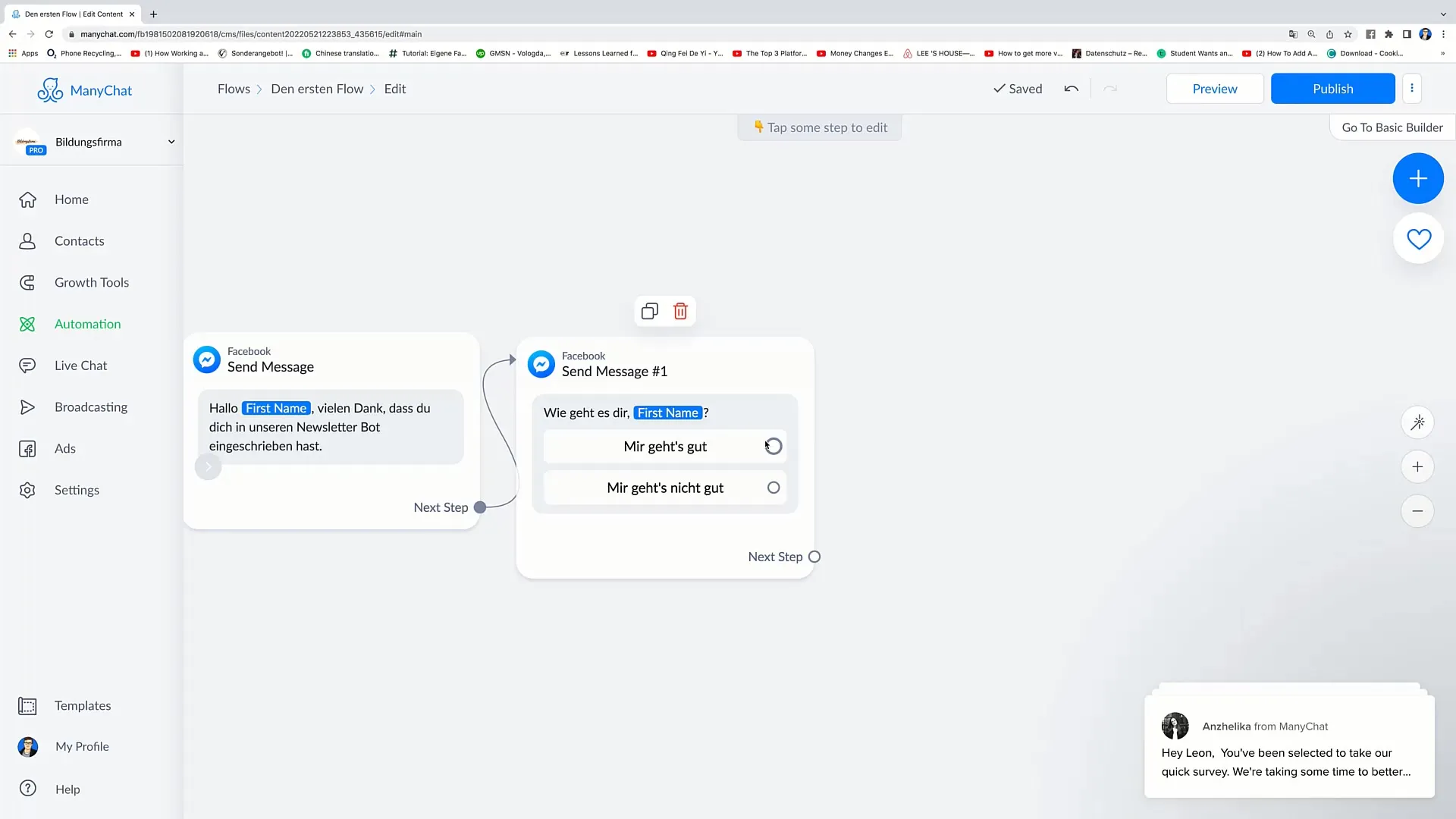
Ora vedrai che i pulsanti sono di nuovo liberi e puoi passare al passaggio successivo. La domanda cruciale è ora come puoi aggiungere informazioni sull'utente, ad esempio quando una persona risponde a una domanda. Nel nostro esempio, abbiamo la domanda "Come stai, Leon?" e le opzioni "Sto bene" o "Non sto bene".
Se l'utente sceglie "Sto bene", puoi aggiungere questa informazione come tag. Per farlo, fai clic sull'area, disegna un cerchio intorno all'area necessaria e dal menu "Azioni" scegli l'opzione "Aggiungi tag".
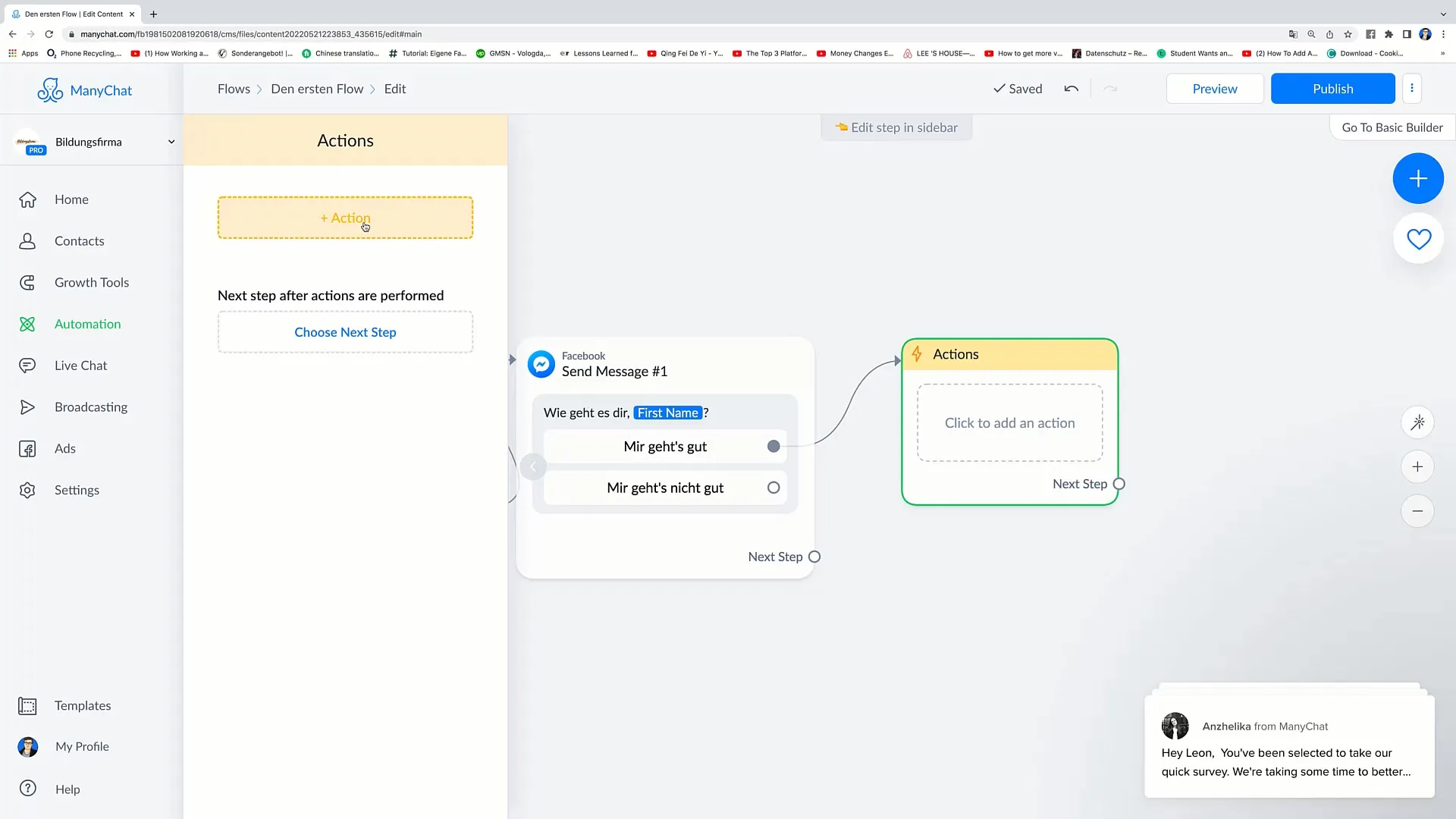
Considera ora il tag che desideri aggiungere. Vai al campo "Inserisci tag" e scrivi ad esempio "si sente bene". In questo modo il tag verrà associato quando l'utente fa clic su "Sto bene".
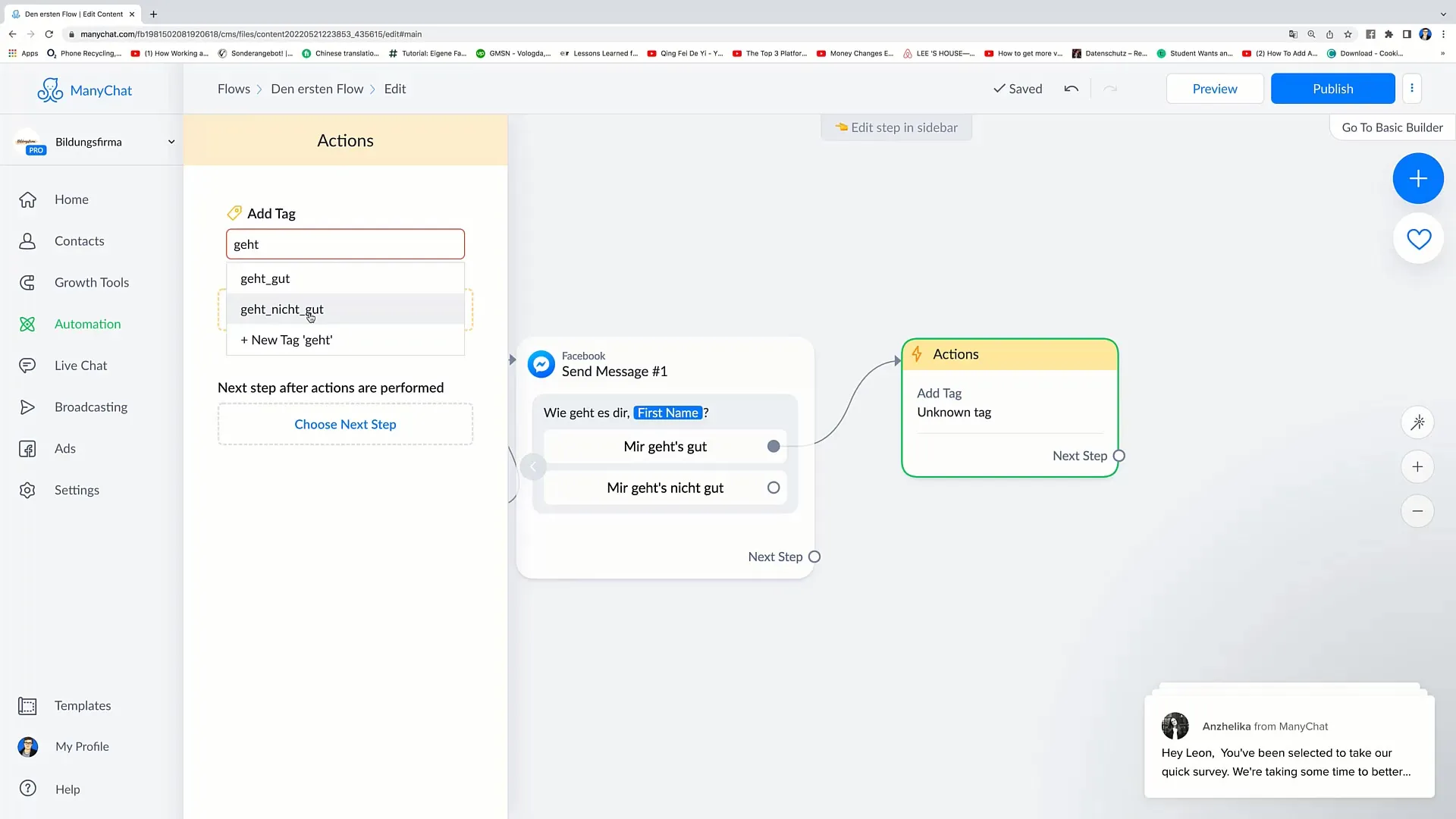
Se l'utente seleziona "Non sto bene" come risposta, ripeti la stessa procedura. Vai nuovamente su "Azioni", fai clic su "Aggiungi tag" e scrivi il tag "si sente male".
Ora hai creato due tag: "si sente bene" e "si sente male". È importante sottolineare che questi tag sono per uso interno e non vengono visualizzati nella chat.
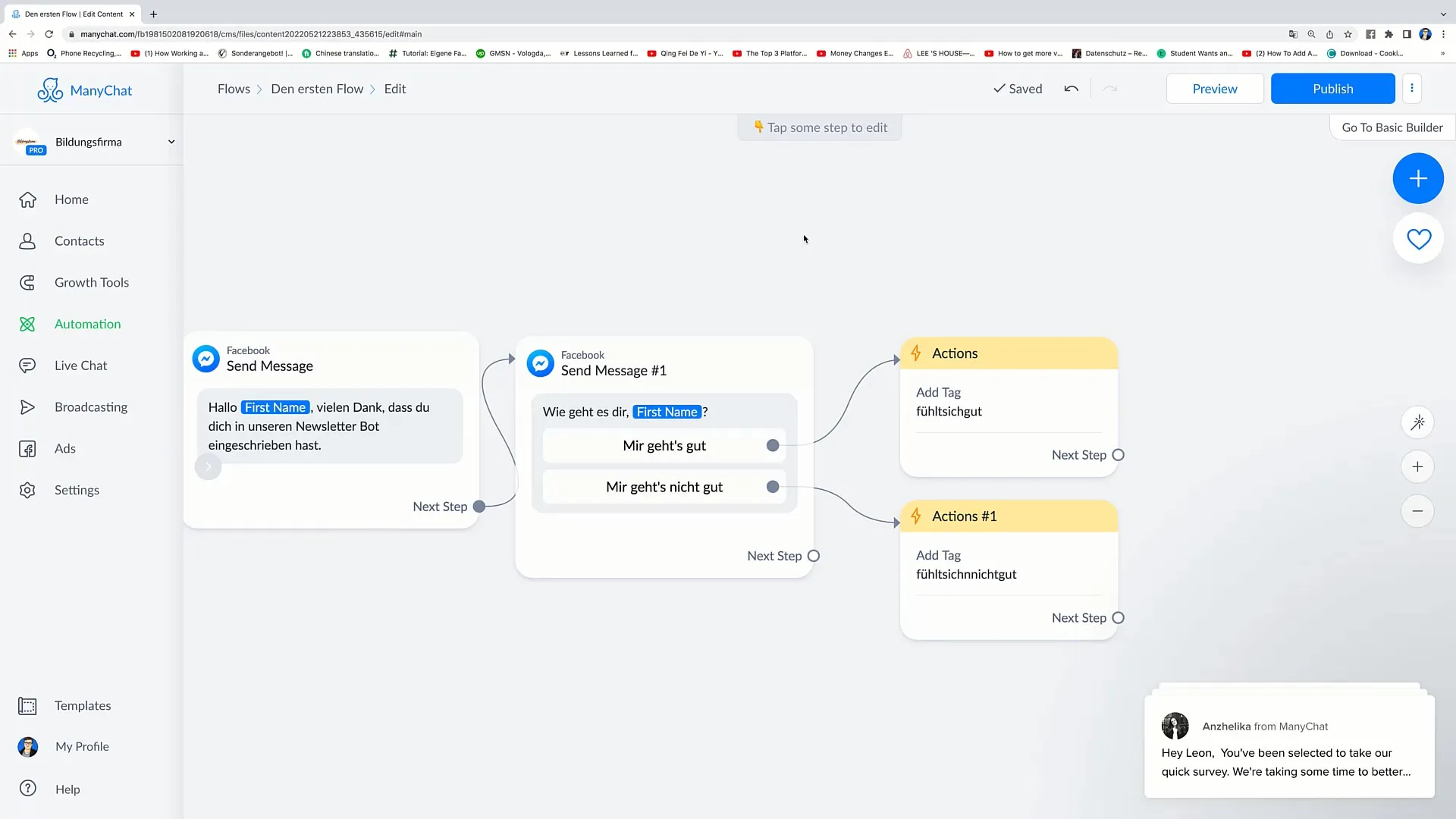
Per il prossimo passo, desideri ora collegare questi tag a messaggi appropriati. Clicca su "Messenger" per creare il prossimo messaggio. In questo messaggio puoi scrivere: "Siamo felici, oggi siamo anche in forma".
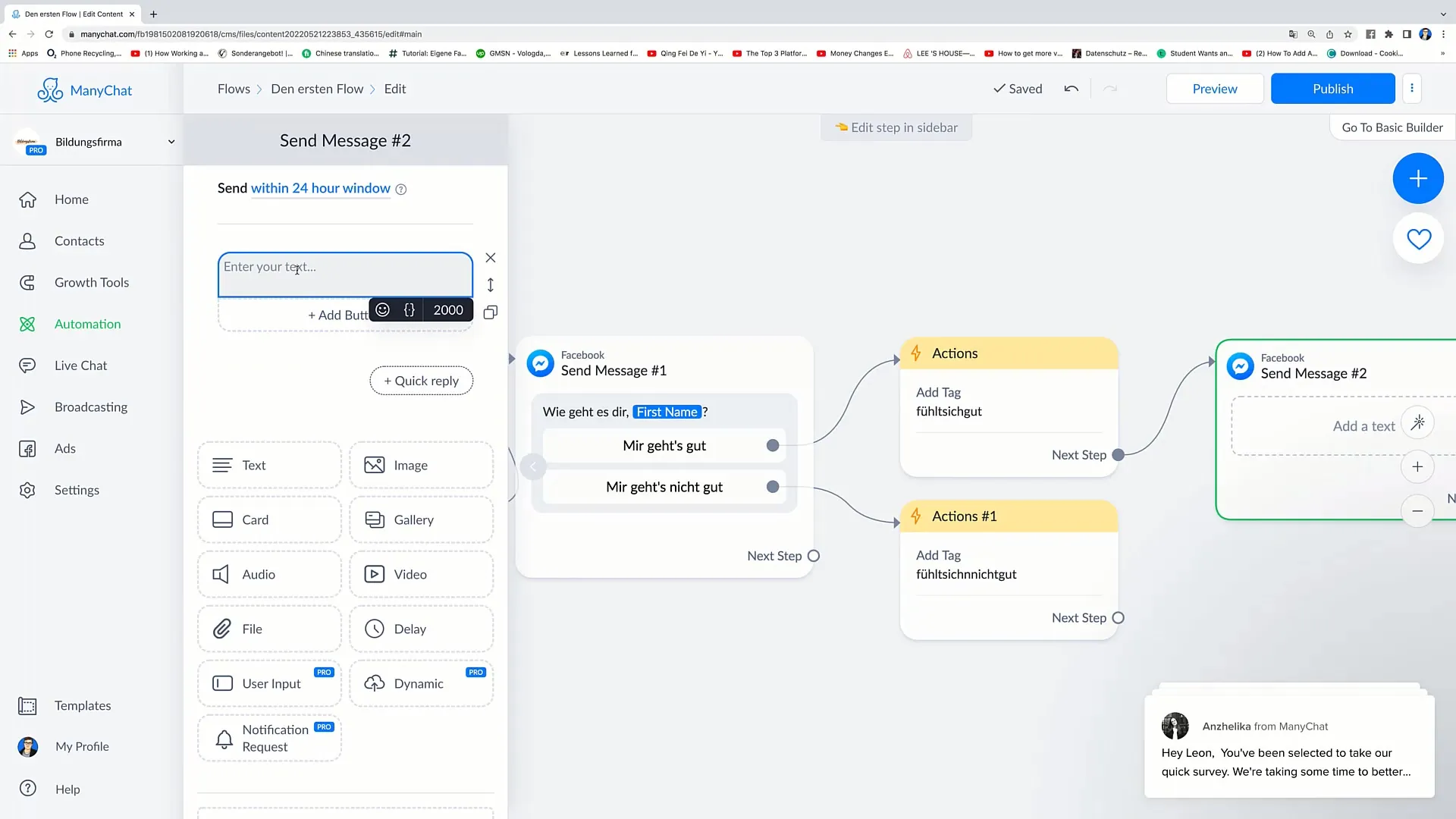
Per la richiesta dell'utente "Non sto bene", il prossimo messaggio potrebbe essere: "Oh, ci dispiace, speriamo che ti rimetta presto."
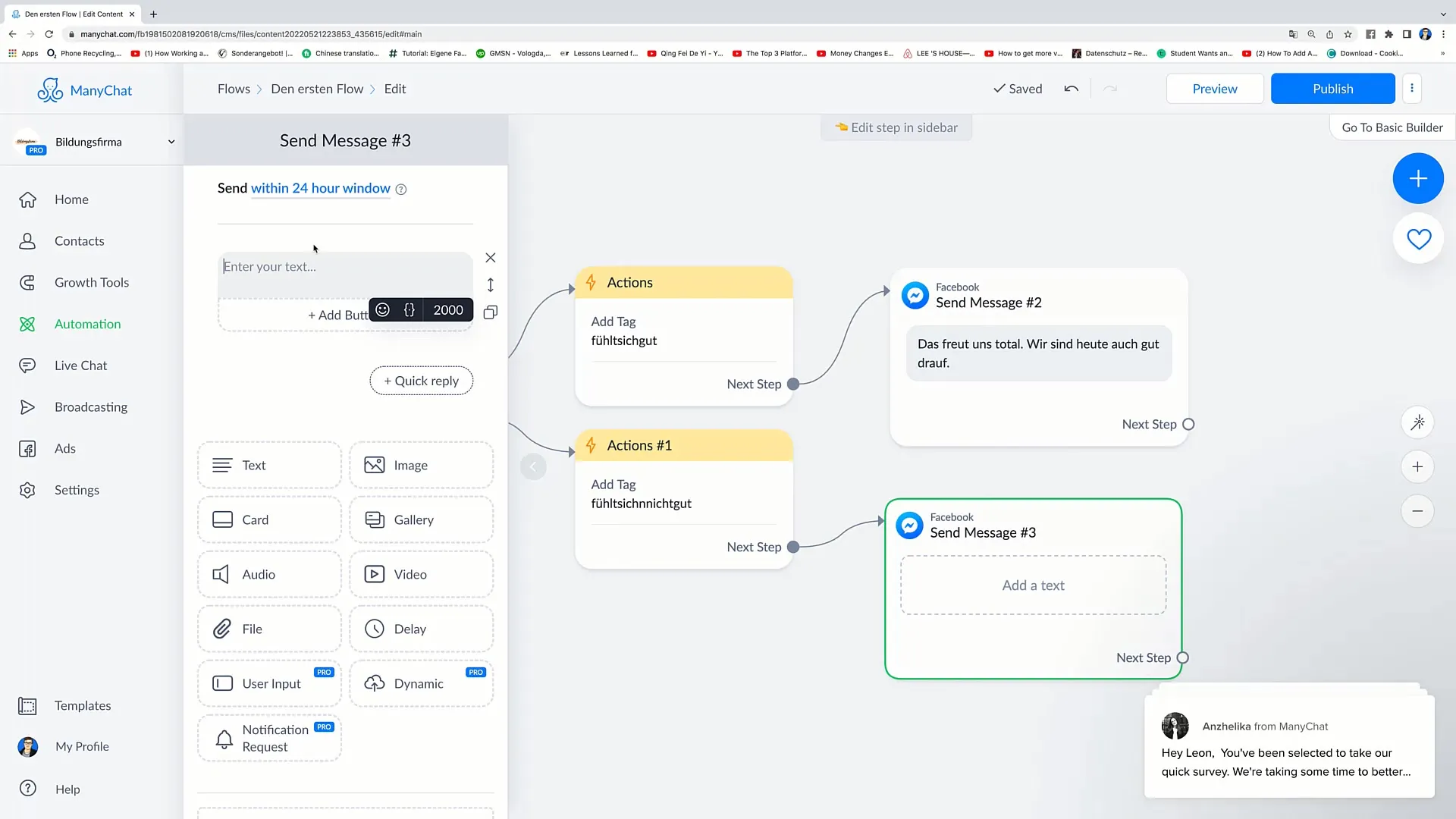
Dopo aver definito entrambi i messaggi, è ora di pubblicare il tuo flusso. Clicca su "Pubblica". Una volta pubblicato il flusso, sarà attivo in tempo reale.
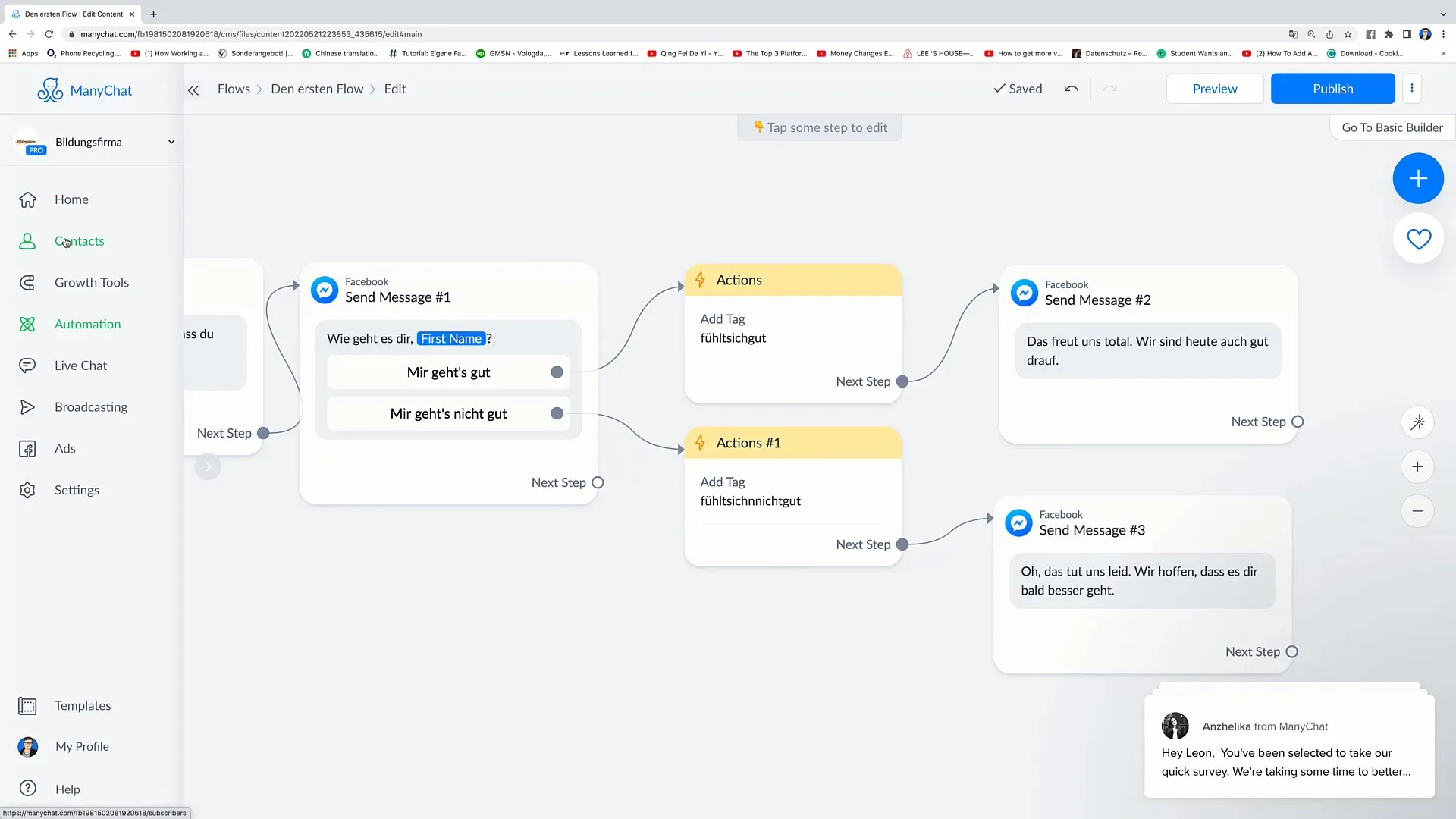
Il flusso è ora pronto per l'interazione. Quando tornerai più tardi sui tuoi contatti, i tag corrispondenti saranno assegnati agli utenti rispettivi. Questi tag saranno visibili e ti consentiranno di comunicare in modo personalizzato.
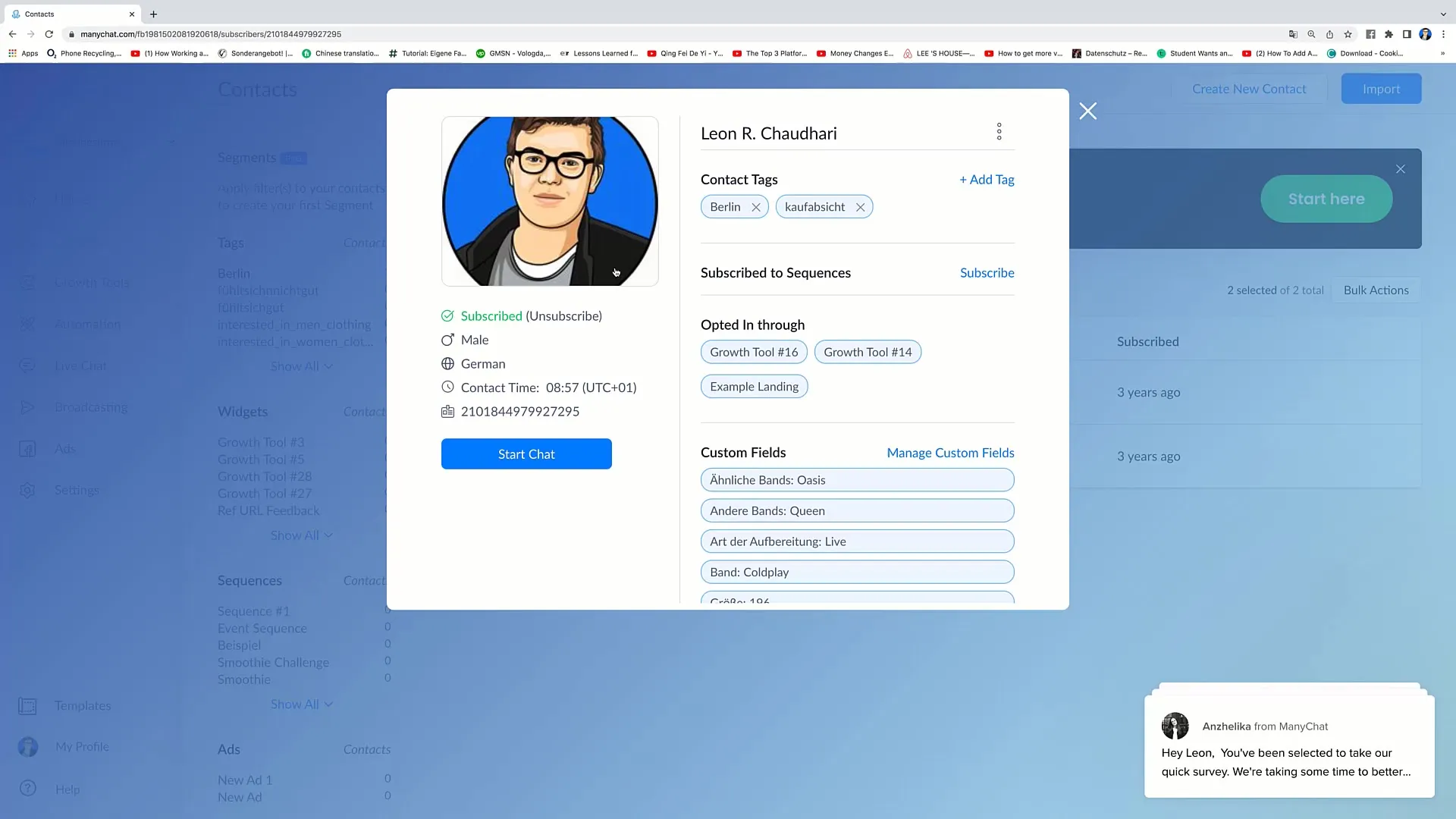
Questo è tutto per questo tutorial. Ti ringrazio per la tua attenzione e spero che sarai presente nel prossimo video!
Riassunto
In questa guida hai imparato come integrare i tag in un flow nel marketing di Facebook. Il processo include l'eliminazione di messaggi, l'aggiunta di tag e la collegamento di questi tag ai messaggi per creare una migliore esperienza utente.
Domande frequenti
Come posso aggiungere un tag a un flow?Puoi aggiungere un tag cliccando su "Azioni" e quindi su "Aggiungi tag" e inserendo il tag desiderato.
I tag sono visibili agli utenti?No, i tag sono visibiliper te e non vengono mostrati in chat.
Come posso visualizzare i miei tag in seguito?Puoi visualizzare i tuoi tag nelle impostazioni dei contatti dopo aver pubblicato il flow.


